win11怎么设置144hz刷新率 win11设置144hz刷新率教程
更新时间:2023-08-30 11:16:01作者:skai
在我们的win11电脑中是可以设置屏幕刷新率的,如果我们感觉win11屏幕电脑不流畅的话,大概率是我们的屏幕刷新率设置的太低了导致的,这个时候我们就需要调高我们的屏幕刷新率,但是很多小伙伴都不知道怎么设置屏幕刷新率,那么win11怎么设置144hz刷新率呢?接下来小编就带着大家一起来看看win11设置144hz刷新率教程。
方法如下:
第1步咱们先点击底部任务栏的【开始菜单】
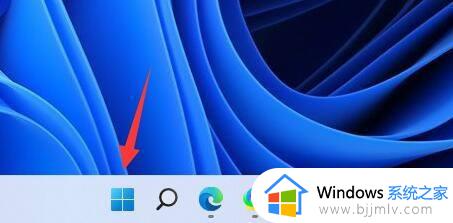
第2步再打开其中的【设置】面板。
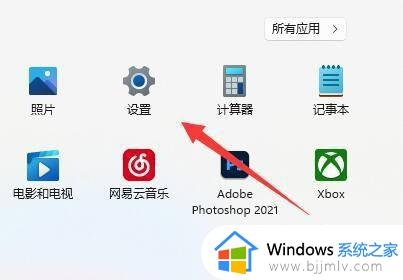
第3步打开右边栏的【显示】设置。
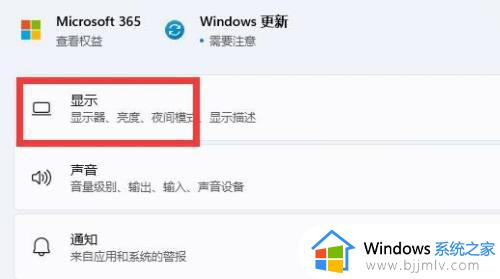
第4步接着打开相关设置下的【高级显示】选项。
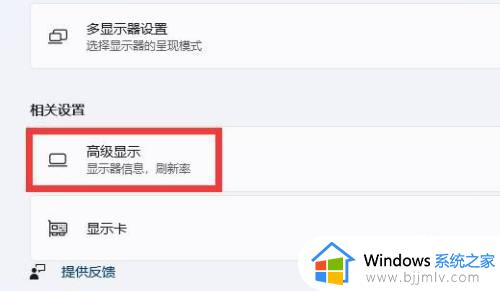
第5步在下面找到【选择刷新率】,点击右边的选单。
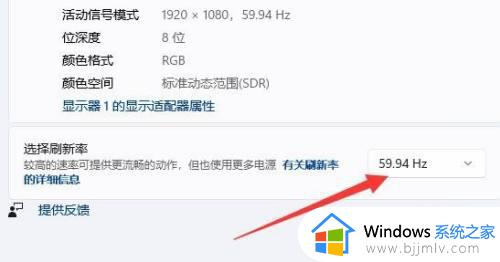
第6步最后展开后就能修改显示器的hz刷新率了。
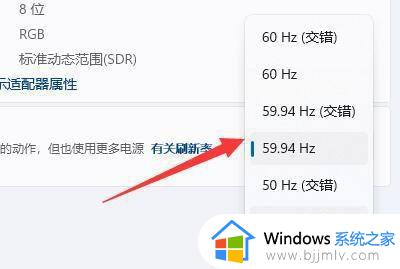
以上全部内容就是小编带给大家的win11设置144hz刷新率教程详细内容分享啦,小伙伴们如果你们有需要的话就快点跟着小编一起来操作吧,希望本文可以有效的帮助到你。
win11怎么设置144hz刷新率 win11设置144hz刷新率教程相关教程
- win11刷新率怎么调成144hz win11如何设置刷新率144hz
- win11屏幕刷新率设置方法 win11更改刷新率怎么设置
- windows11刷新率怎么调 win11屏幕刷新率在哪里调
- win11刷新率调不了怎么办 win11屏幕刷新率调整不了修复方法
- win11如何调屏幕刷新率 win11电脑屏幕刷新率怎么调
- win11右键刷新首选设置方法 win11怎么设置右键刷新首选
- win11开机桌一直刷新怎么办 win11开机桌面疯狂刷新如何解决
- win11右键刷新反应慢怎么办 win11右键刷新很慢怎么解决
- win11桌面刷新不停怎么解决 win11桌面总是自动刷新怎么办
- win11 4k分辨率怎么设置 win11系统4k显示器分辨率设置方法
- win11恢复出厂设置的教程 怎么把电脑恢复出厂设置win11
- win11控制面板打开方法 win11控制面板在哪里打开
- win11开机无法登录到你的账户怎么办 win11开机无法登录账号修复方案
- win11开机怎么跳过联网设置 如何跳过win11开机联网步骤
- 怎么把win11右键改成win10 win11右键菜单改回win10的步骤
- 怎么把win11任务栏变透明 win11系统底部任务栏透明设置方法
win11系统教程推荐
- 1 怎么把win11任务栏变透明 win11系统底部任务栏透明设置方法
- 2 win11开机时间不准怎么办 win11开机时间总是不对如何解决
- 3 windows 11如何关机 win11关机教程
- 4 win11更换字体样式设置方法 win11怎么更改字体样式
- 5 win11服务器管理器怎么打开 win11如何打开服务器管理器
- 6 0x00000040共享打印机win11怎么办 win11共享打印机错误0x00000040如何处理
- 7 win11桌面假死鼠标能动怎么办 win11桌面假死无响应鼠标能动怎么解决
- 8 win11录屏按钮是灰色的怎么办 win11录屏功能开始录制灰色解决方法
- 9 华硕电脑怎么分盘win11 win11华硕电脑分盘教程
- 10 win11开机任务栏卡死怎么办 win11开机任务栏卡住处理方法
win11系统推荐
- 1 番茄花园ghost win11 64位标准专业版下载v2024.07
- 2 深度技术ghost win11 64位中文免激活版下载v2024.06
- 3 深度技术ghost win11 64位稳定专业版下载v2024.06
- 4 番茄花园ghost win11 64位正式免激活版下载v2024.05
- 5 技术员联盟ghost win11 64位中文正式版下载v2024.05
- 6 系统之家ghost win11 64位最新家庭版下载v2024.04
- 7 ghost windows11 64位专业版原版下载v2024.04
- 8 惠普笔记本电脑ghost win11 64位专业永久激活版下载v2024.04
- 9 技术员联盟ghost win11 64位官方纯净版下载v2024.03
- 10 萝卜家园ghost win11 64位官方正式版下载v2024.03